複数ページのワークシートに列タイトルと行タイトルを繰り返し表示するには
配布するためにワークシートやブックを設定する
最終更新日時:2023/04/03 16:57:36
ラベルやヘッダーなど、各ページに繰り返して印刷する行や列を選択するには、[ページレイアウト]タブを開き、[ページ設定]グループの[印刷タイトル]を選択して、繰り返したい行や列を選択します。
タイトル行の指定
- [ページレイアウト]タブを開き、[ページ設定]グループの[印刷タイトル]を選択します。
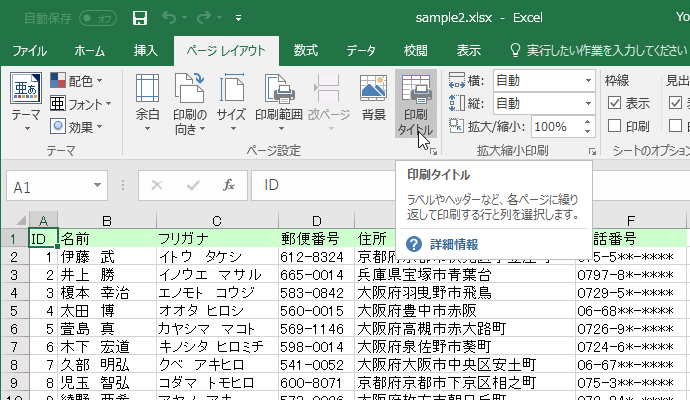
- [ページ設定]ダイアログボックスの[シート]タブが開かれたら、[タイトル行]ボックス右側の
 をクリックします。
をクリックします。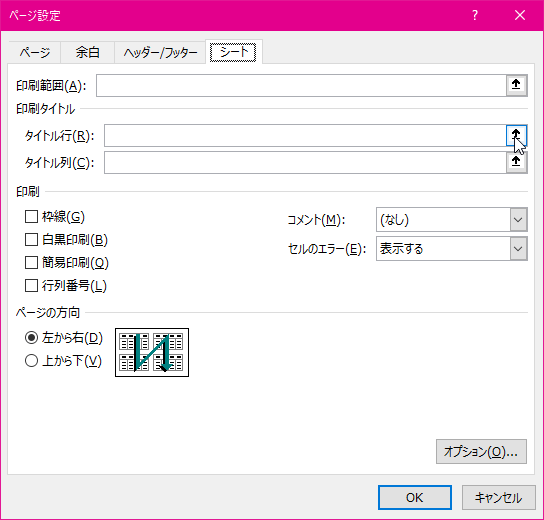
- ワークシートが表示されるので、タイトル行に指定したい行番号をドラッグします。
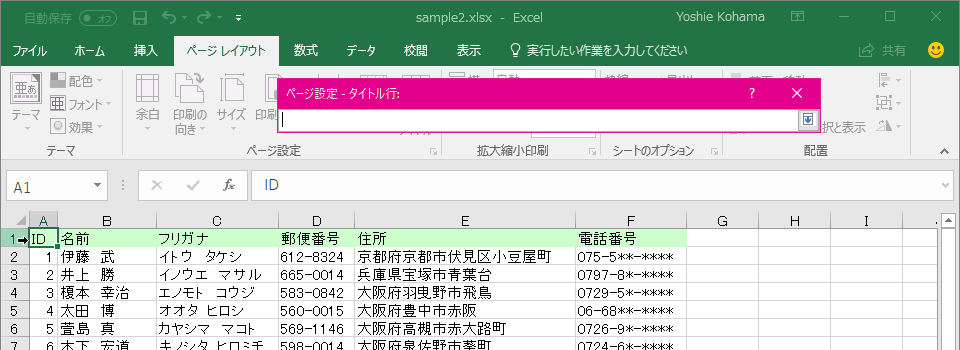
- タイトル行が指定できたら
 をクリックします。
をクリックします。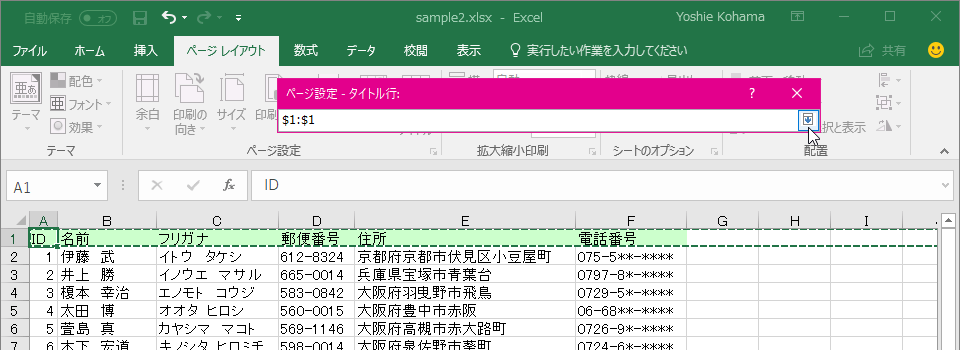
- タイトル行が指定されたら[OK]ボタンをクリックします。
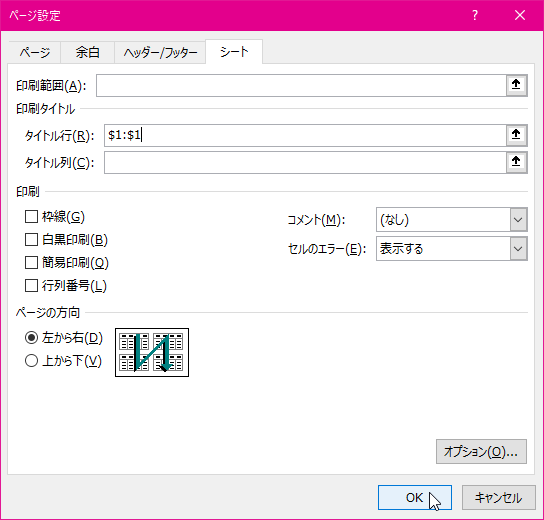
タイトル列の指定
- [ページレイアウト]タブを開き、[ページ設定]グループの[印刷タイトル]を選択します。
- [ページ設定]ダイアログボックスの[シート]タブが開かれたら、[タイトル列]ボックス右側の
 をクリックします。
をクリックします。 - ワークシートが表示されるので、タイトル列に指定したい列番号をドラッグします。
- タイトル列が指定できたら
 をクリックします。
をクリックします。 - タイトル列が指定されたら[OK]ボタンをクリックします。
スポンサーリンク
INDEX
コメント
※技術的な質問はMicrosoftコミュニティで聞いてください!

